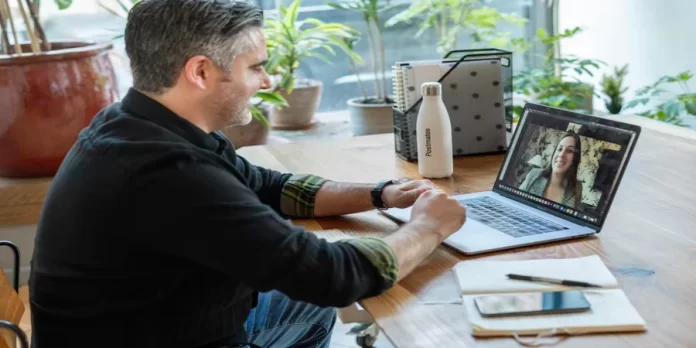Etävideoneuvotteluympäristö Zoomin useiden päivitysten jälkeen vanhentuneen mobiilisovelluksen ja sen työpöytäversion käyttäminen on muuttunut erittäin ongelmalliseksi.
Ongelman ydin on se, että Zoom on estänyt kaiken salaamattoman liikenteen syksystä 2020 lähtien. Tämä tarkoittaa sitä, että jos älypuhelimeen tai kannettavaan tietokoneeseen asennettu ohjelmisto ei osaa salata videokokouksen aikana siirrettävää dataa, Zoom ei yksinkertaisesti anna siihen pääsyä. Johtopäätös on ilmeinen: Zoom on päivitettävä uusimpaan versioon.
Mitä on siis tehtävä, jotta vain kutsulinkkiä klikkaavat todennetut käyttäjät pääsevät ”odotushuoneeseen” ja voivat sieltä liittyä videokonferenssiin. Loppujen lopuksi, jos et asenna Zoomin nykyistä versiota, käyttäjä saa parhaimmillaan varoituksen salaamattomasta liikenteestä ja pahimmillaan hänet yksinkertaisesti estetään.
Zoom-sovellus päivitetään muutamalla yksinkertaisella toimenpiteellä.
Zoom-sovelluksen päivittäminen iOS- ja Android-laitteissa
Voit asentaa Zoom-sovelluksen uusimman version monin eri tavoin. Jos haluat päivittää Zoom-sovelluksen Android-älypuhelimeesi tai -tablettisi, sinun on tehtävä näin:
- Helpoin tapa on odottaa, että sovellus päivittyy automaattisesti. Se ei kuitenkaan aina toimi Android-laitteissa. Toisinaan älypuhelimessa tai tabletissa ei ole tarpeeksi muistia. Siinä tapauksessa sinun on turvauduttava Zoom-sovelluksen päivittämiseen manuaalisesti.
- Vaihtoehtoisesti voit poistaa sovelluksen ja ladata sen uudelleen Google Play -kaupasta. Tämä menetelmä on melko konservatiivinen, mutta sillä on myös paikkansa.
- Lopuksi voit päivittää Zoom-sovellukset manuaalisesti. Tätä varten sinun on mentävä Google Play Storeen ja napsautettava profiilikuvaketta. Valitse sitten valikosta kohta, joka liittyy asennettujen sovellusten päivittämiseen ja hallintaan. Valitse sen jälkeen Zoom-sovellus luettelosta ja napsauta ”Päivitä”-painiketta. Voit myös päivittää kaikki sovellukset kerralla. Tätä varten sinun on napsautettava ”Päivitä kaikki” -painiketta aivan luettelon alussa.
Jos haluat päivittää Zoom-sovelluksen iOS-älypuhelimeen tai -tablettiin, voit myös vain odottaa, että sovellus päivittyy automaattisesti. Voit kuitenkin päivittää sovelluksen manuaalisesti. Voit tehdä tämän avaamalla iOS-laitteesi App Storen ja siirtymällä Zoom-sovellukseen. Jos se on päivitettävä, näet sen Zoom-kuvakkeen vieressä. Voit myös napauttaa profiilikuvakettasi App Storessa ja selata alaspäin tarkistaaksesi päivitykset. Jos löydät Zoomin sieltä, napauta vain ”Päivitä”-vaihtoehtoa.
Zoom-sovelluksen päivittäminen työpöydällä
Zoom-ohjelmiston työpöytäversion päivittäminen on paljon helpompaa kuin mobiilisovelluksen päivittäminen. Kaikki nykyisen version asentamiseen liittyvät toimet suoritetaan automaattisesti, vaikka voit myös asentaa asennuspaketin viralliselta verkkosivustolta. Yleensä uusi versio miellyttää uusilla ominaisuuksilla ja toimii paljon vakaammin kuin edeltäjänsä.
Voit aloittaa Zoomin päivittämisen työpöydällä tai kannettavalla tietokoneella napsauttamalla työpöytäsovelluksen oikeassa yläkulmassa olevaa profiilikuvaketta. Pudotusvalikossa on vaihtoehto ”Tarkista päivitykset”. Jos sovelluksen versio on päivitetty, ponnahdusikkuna ilmoittaa siitä. Jos saat päivityksen, Zoom aloittaa automaattisesti sovelluksen päivittämisen, etkä voi tilapäisesti aloittaa puheluita tai liittyä niihin.
Nimen vaihtaminen Zoom-sovelluksessa iOS-laitteessa
Jos haluat muuttaa nimesi iOS-laitteen Zoom-sovelluksessa, sinun on noudatettava seuraavia ohjeita:
- Avaa ensin Zoom-sovellus iOS-laitteellasi ja kirjaudu tarvittaessa Zoom-tilillesi.
- Napauta sen jälkeen näytön oikeassa alakulmassa olevaa ”Lisää”-välilehteä.
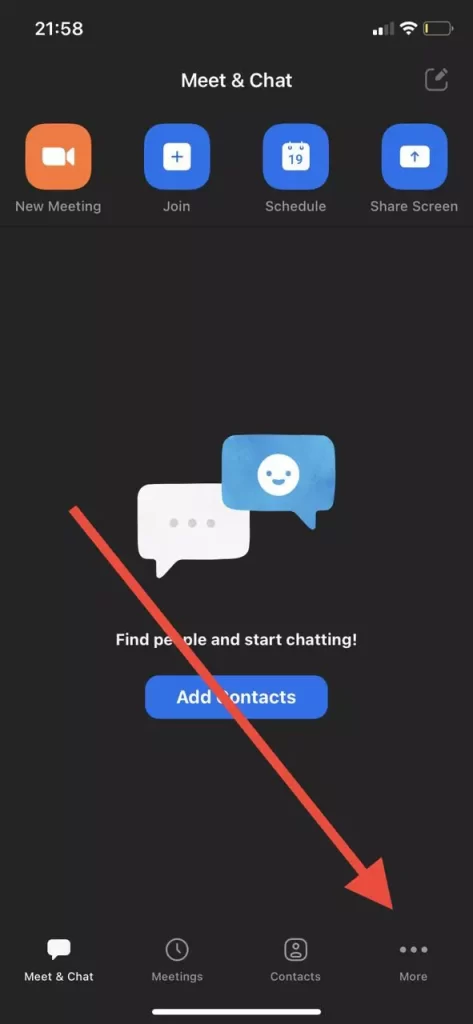
- Valitse sitten banneri, jossa on nimesi ja sähköpostiosoitteesi näytön ylälaidassa.
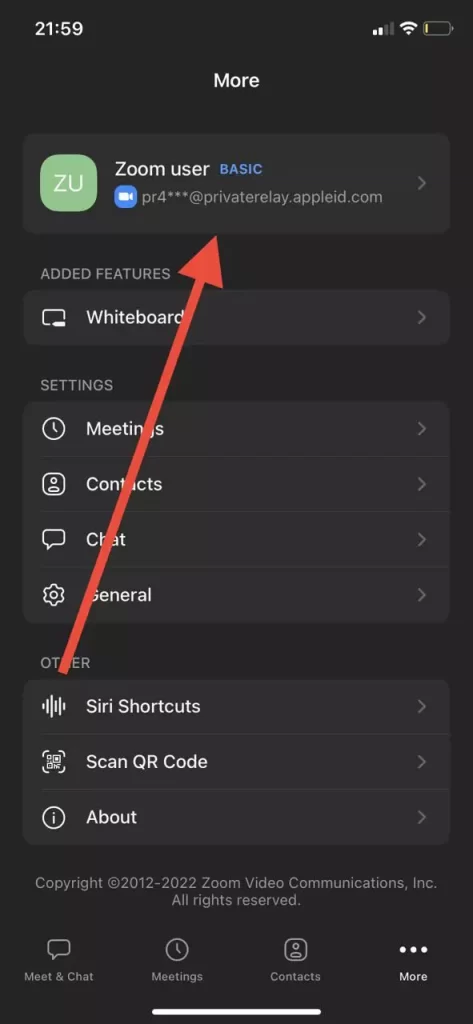
- Napauta seuraavaksi ”Näyttönimi”-vaihtoehtoa.
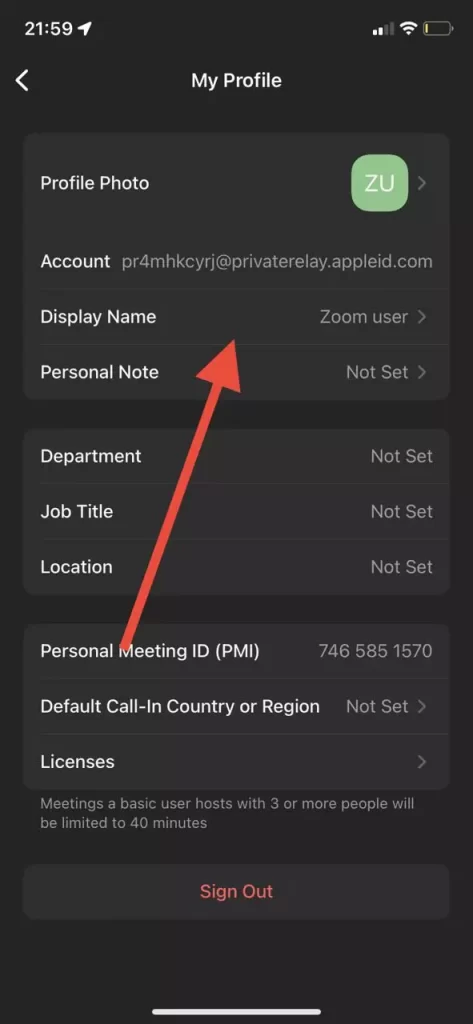
- Kirjoita lopuksi uusi nimesi erityiseen tekstikenttään ja napauta ”Tallenna”.
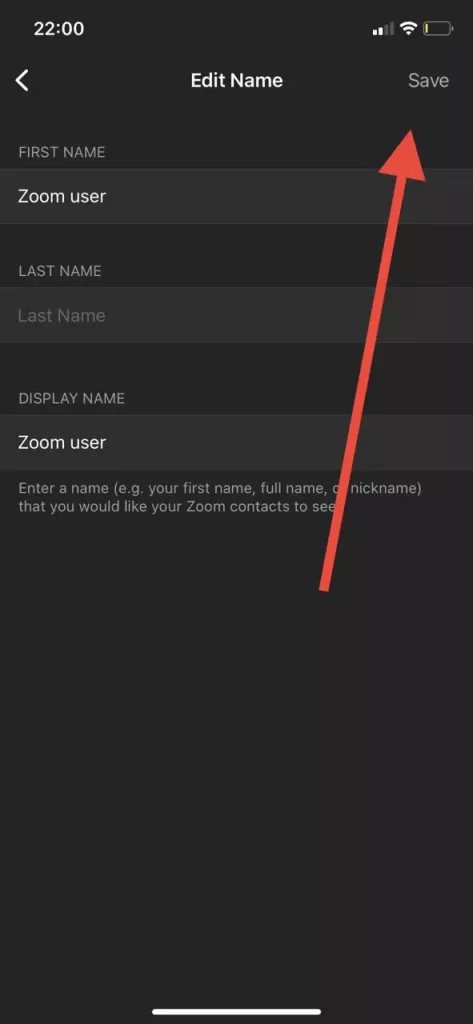
Kun olet suorittanut nämä vaiheet, voit muuttaa nimesi iOS-laitteesi Zoom-sovelluksessa.
Nimen vaihtaminen Zoom-sovelluksessa Android-laitteessa
Jos haluat muuttaa nimesi Android-laitteen Zoom-sovelluksessa, sinun on noudatettava seuraavia ohjeita:
- Avaa ensin Zoom-sovellus Android-laitteellasi ja kirjaudu tarvittaessa Zoom-tilillesi.
- Napauta sen jälkeen näytön oikeassa alakulmassa olevaa Lisää-välilehteä.
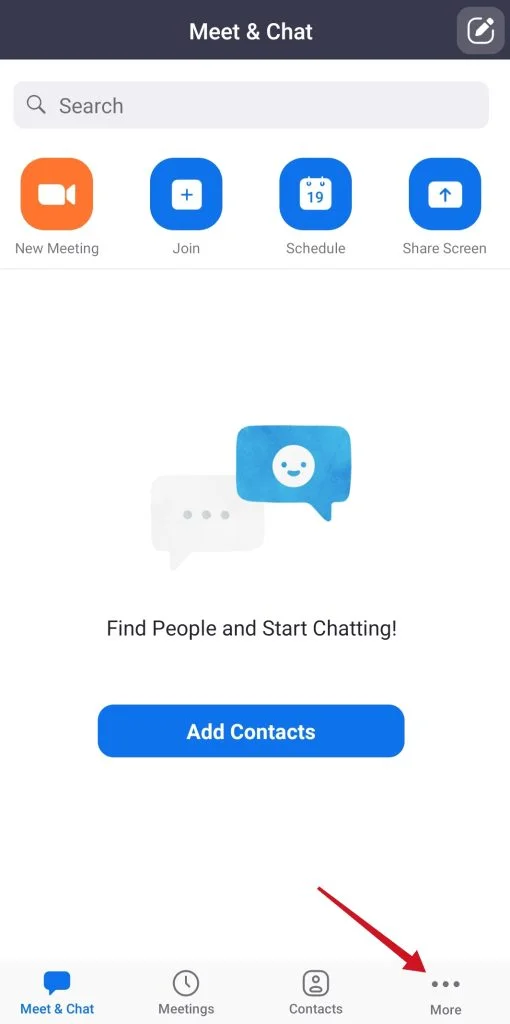
- Napauta sitten näytön yläreunassa olevaa nimesi ja sähköpostiosoitteesi sisältävää banneria.
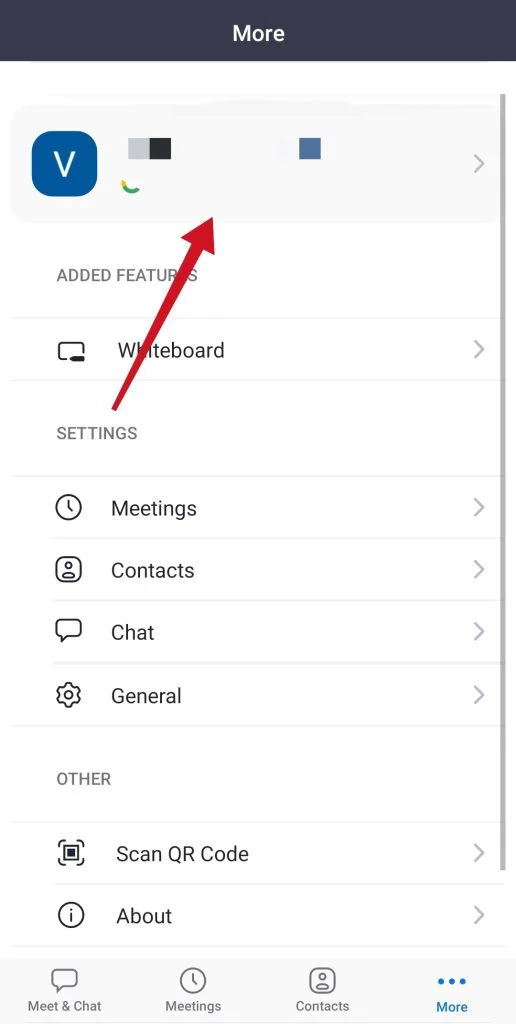
- Napauta seuraavaksi ”Näyttönimi”-vaihtoehtoa.
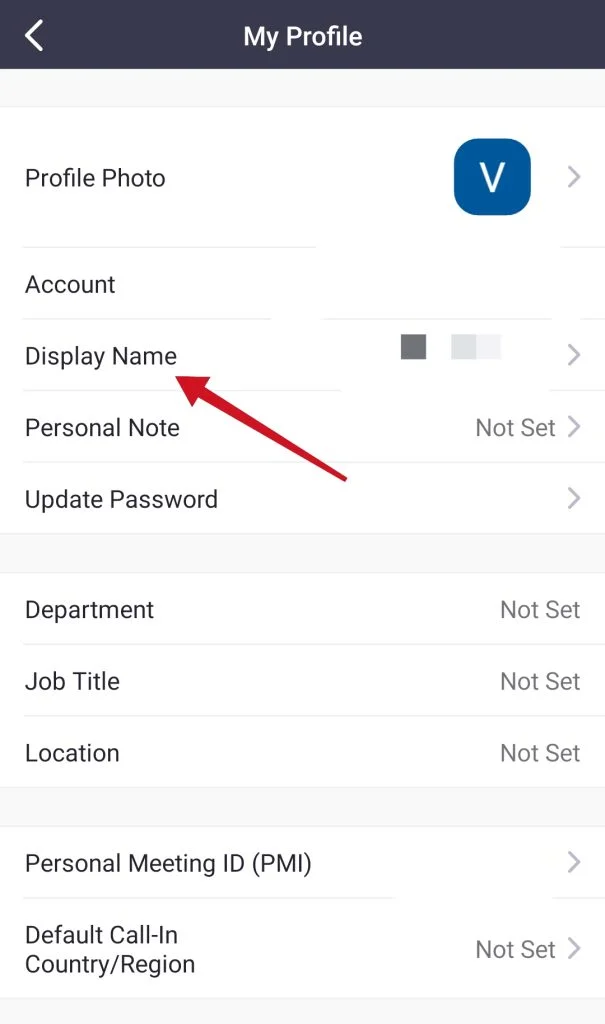
- Kirjoita lopuksi uusi nimesi erityiseen tekstikenttään ja napauta ”Tallenna”.
Kun olet suorittanut nämä vaiheet, voit muuttaa nimesi Android-laitteesi Zoom-sovelluksessa.